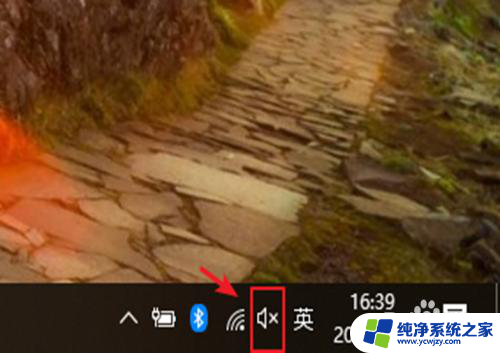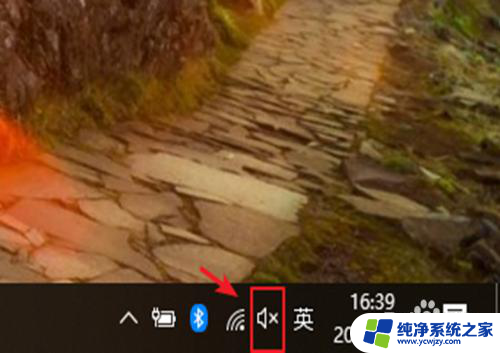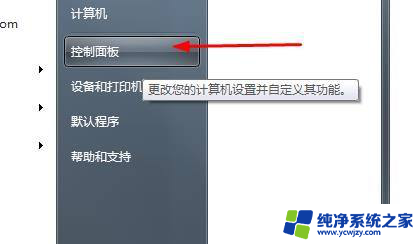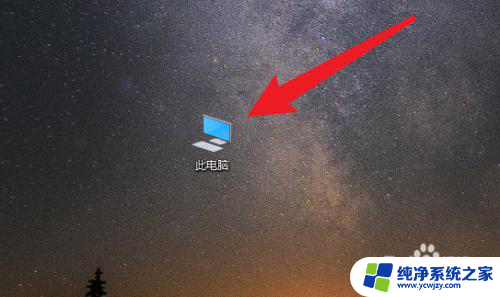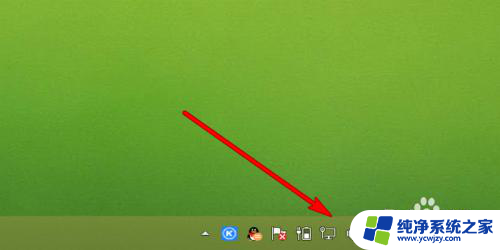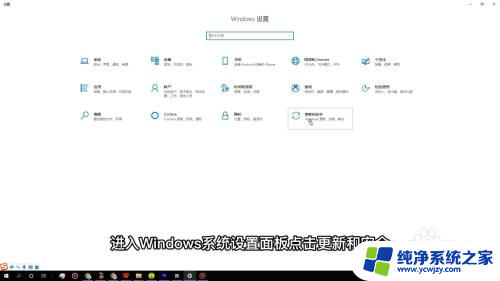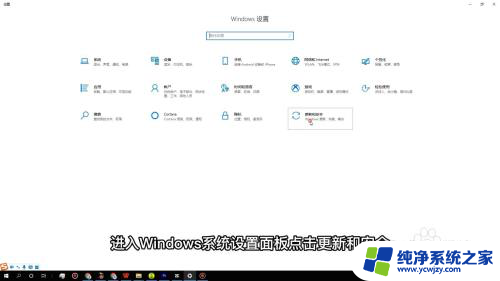联想笔记本突然没声音了如何恢复 联想电脑音频驱动丢失怎么恢复
更新时间:2023-10-11 12:07:35作者:jiang
联想笔记本突然没声音了如何恢复,随着科技的不断进步,笔记本电脑已经成为人们生活中不可或缺的一部分,有时候我们可能会遇到一些问题,比如突然发现联想笔记本失去了声音,或者音频驱动程序丢失的情况。这不仅会给我们的使用体验带来困扰,还可能影响我们的工作和娱乐。面对这样的问题,我们该如何恢复联想笔记本的声音?又该如何重新安装音频驱动程序呢?接下来我们将针对这些问题进行探讨。
步骤如下:
1.检查电脑右下角的声音图标是否关闭,如果是声音关闭的,是显示“X”。
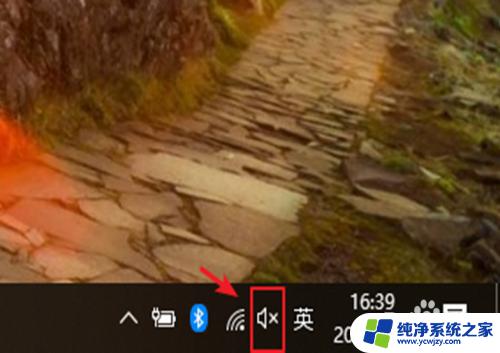
2.显示声音关闭时,点击声音图标,往右移动,就可以打开声音。

3.如果打开声音后,还是没有声音,那么点击声音图标,鼠标右击。

4.出现窗口,点击【声音】。
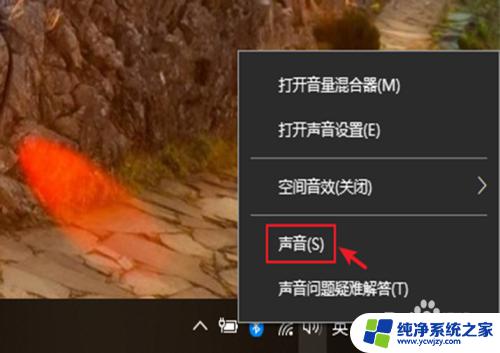
5.出现窗口,在声音方案下方。下拉选项中,点击【Windows默认】,再点击【确定】。
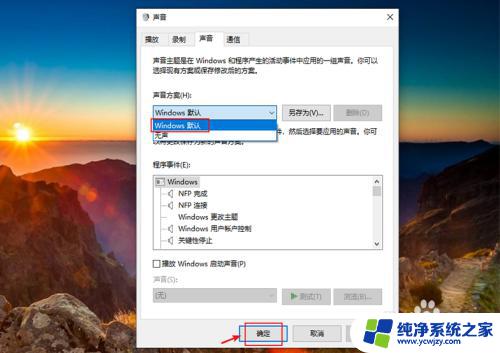
以上就是联想笔记本突然没有声音的解决方法,如果您遇到了同样的问题,请参考小编提供的方法进行处理,希望这些方法能对您有所帮助。